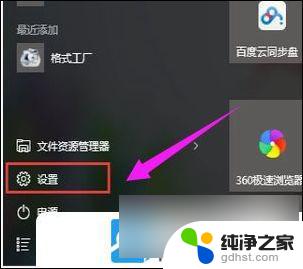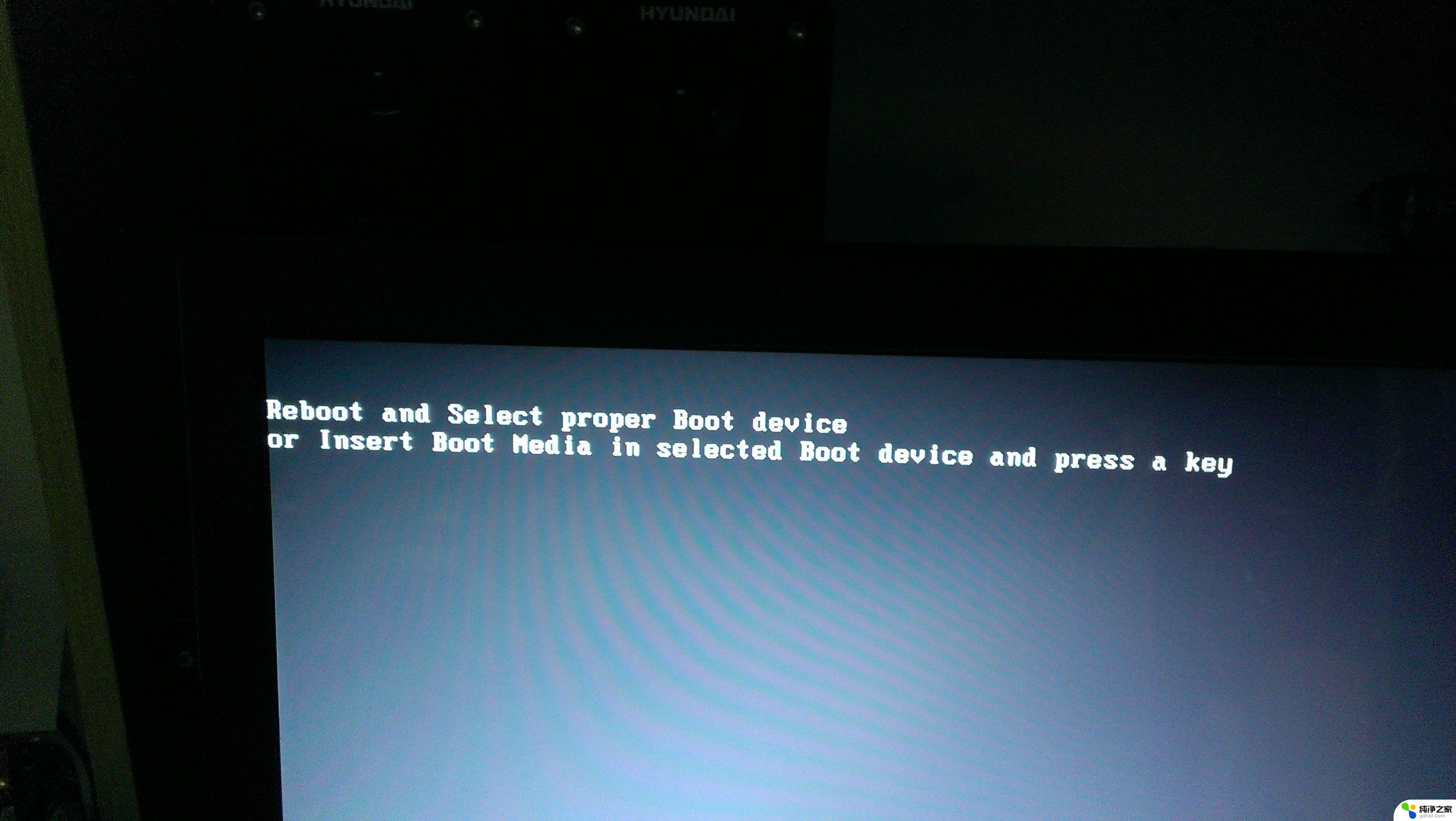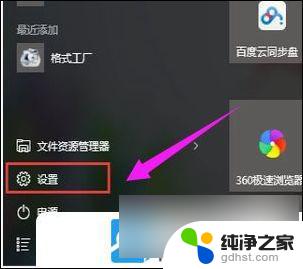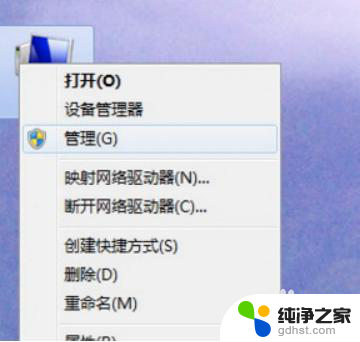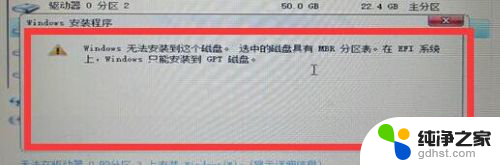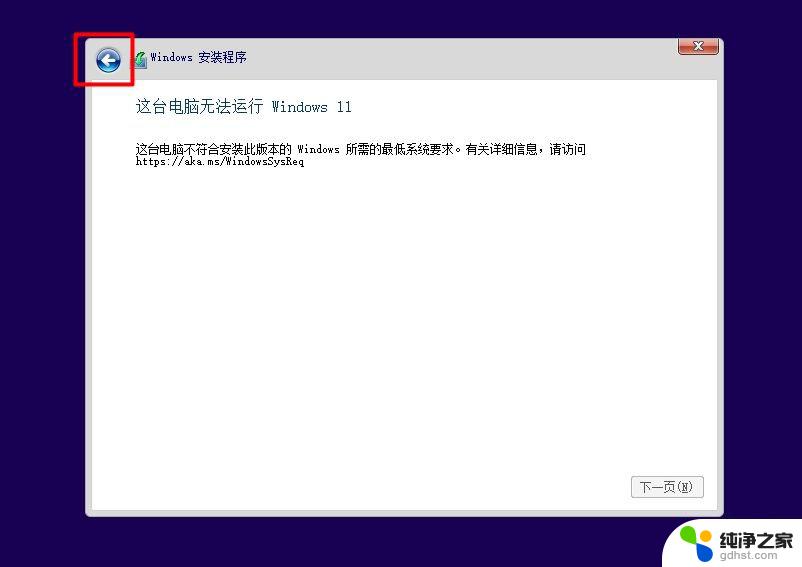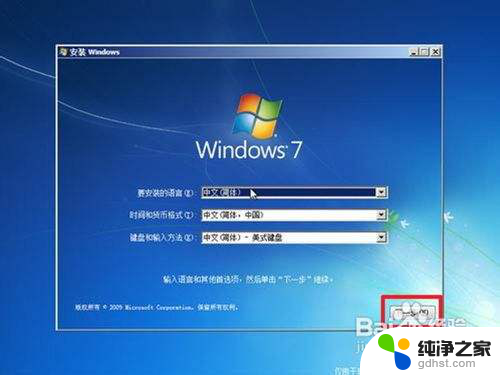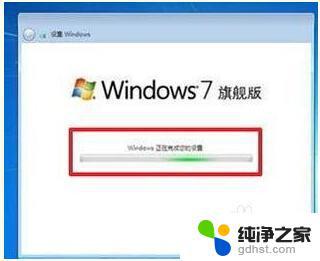win系统安装找不到盘符
当我们使用Windows系统时,有时候会遇到一些问题,比如安装过程中找不到盘符或者在Win7系统中本地磁盘突然不见了,这样的情况让我们感到困惑和焦虑,因为我们的数据和文件都存储在这些磁盘中。当我们面临这样的问题时,应该如何找回我们丢失的本地磁盘呢?在本文中我们将探讨一些解决方法,帮助我们恢复丢失的本地磁盘,并找回我们的数据。
步骤如下:
1.在计算机桌面左下角点击开始—运行里输入diskmgmt.msc,然后按Enter键。
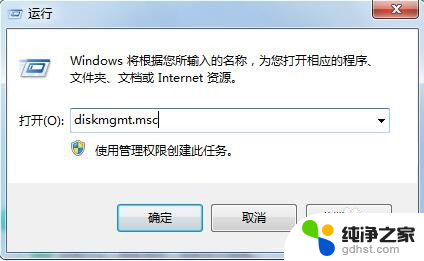
2.在弹出的磁盘管理中看,如果一个盘符也没有了。那就重新装系统即可解决,重装系统可以用360卫士的系统重装来操作。
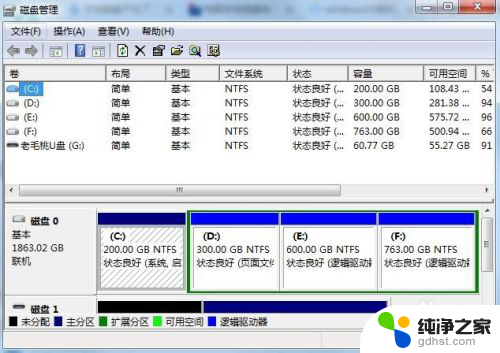
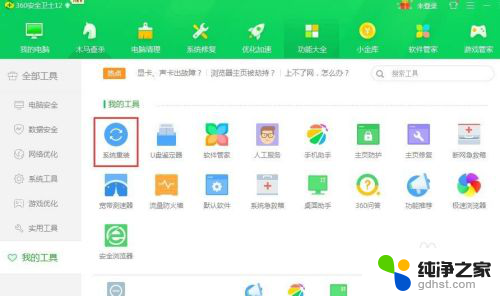
3.如果c盘还在,只是其他盘符符号没有了。可以给没有分盘符的磁盘加上盘符符号就可以恢复消失了的磁盘。右键点击:软件盘,更改驱动器号码和路径。在弹出的“更改驱动器号码和路径”窗口,点击添加。

4.依次按照上述步骤给没有盘符的磁盘分别添加磁盘符号,就可全部恢复。

5.如果有两个磁盘可以根据自己喜好设置0号磁盘和1号磁盘。
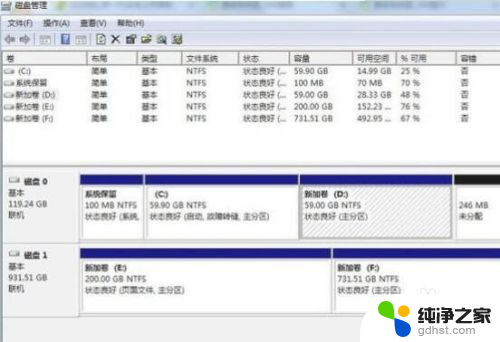
以上是关于win系统安装找不到盘符的全部内容,如果您遇到问题,可以按照这些步骤进行操作,希望这些信息能对您有所帮助。